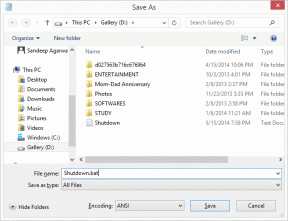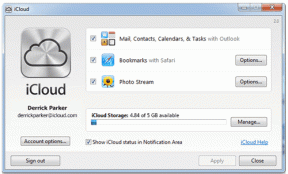11 Συμβουλές για τη διόρθωση του προβλήματος που δεν λειτουργεί το Google Pay
Miscellanea / / November 28, 2021
Αν προσπαθήσετε να αγοράσετε κάτι χρησιμοποιώντας το Google Pay αλλά η πληρωμή σας απορριφθεί ή απλά Google Pay δεν λειτουργεί, τότε μην ανησυχείτε, καθώς σε αυτόν τον οδηγό θα συζητήσουμε πώς να διορθώσετε το πρόβλημα.
Όλοι γνωρίζουμε ότι η τεχνολογία αυξάνεται μέρα με τη μέρα και όλα έχουν γίνει τόσο προηγμένα. Τώρα σχεδόν όλες οι εργασίες όπως η πληρωμή λογαριασμών, η ψυχαγωγία, η παρακολούθηση ειδήσεων κ.λπ. γίνονται διαδικτυακά. Με όλη αυτή την αυξανόμενη τεχνολογία, ο τρόπος πραγματοποίησης πληρωμών έχει επίσης αλλάξει απίστευτα. Τώρα, αντί να πληρώνουν χρήματα σε μετρητά, οι άνθρωποι στρέφονται προς τις ψηφιακές μεθόδους ή τα διαδικτυακά μέσα πληρωμής. Χρησιμοποιώντας αυτές τις μεθόδους, οι άνθρωποι δεν χρειάζεται να ανησυχούν για τη μεταφορά μετρητών μαζί τους όπου κι αν πάνε. Απλώς πρέπει να έχουν μαζί τους το smartphone τους. Αυτές οι μέθοδοι έχουν κάνει τη ζωή πολύ εύκολη, ειδικά για όσους δεν έχουν τη συνήθεια να κουβαλούν μετρητά ή που δεν τους αρέσει να κουβαλούν μετρητά. Μια τέτοια εφαρμογή που χρησιμοποιεί την οποία μπορείτε να κάνετε πληρωμές ψηφιακά είναι
Google Pay. Είναι η πιο χρησιμοποιούμενη εφαρμογή στις μέρες μας.
Google Pay: Το Google Pay, αρχικά γνωστό ως Tez ή Android Pay, είναι μια πλατφόρμα ψηφιακού πορτοφολιού και ένα σύστημα διαδικτυακών πληρωμών που αναπτύχθηκε από την Google για την εύκολη αποστολή και λήψη χρημάτων με τη βοήθεια Αναγνωριστικό UPI ή τον αριθμό τηλεφώνου. Για να χρησιμοποιήσετε το Google Pay για να στείλετε ή να λάβετε χρήματα, πρέπει να προσθέσετε τον τραπεζικό λογαριασμό σας στο Google Pay και να ρυθμίσετε μια καρφίτσα UPI και να προσθέσετε τον αριθμό τηλεφώνου σας συνδεδεμένο με τον τραπεζικό λογαριασμό που έχετε προσθέσει. Αργότερα, όταν χρησιμοποιείτε το Google Pay, απλώς πληκτρολογήστε αυτήν την καρφίτσα για να στείλετε χρήματα σε κάποιον. Μπορείτε επίσης να στείλετε ή να λάβετε χρήματα εισάγοντας τον αριθμό του παραλήπτη, εισαγάγετε το ποσό και στείλτε χρήματα στον παραλήπτη. Ομοίως, εισάγοντας τον αριθμό σας, ο καθένας μπορεί να σας στείλει χρήματα.
Αλλά προφανώς, τίποτα δεν πηγαίνει ομαλά. Μερικές φορές, ενδέχεται να αντιμετωπίσετε ορισμένες προκλήσεις ή προβλήματα κατά τη χρήση του Google Pay. Μπορεί να υπάρχουν διάφοροι λόγοι πίσω από το ζήτημα. Αλλά ανεξάρτητα από το ποιος είναι ο λόγος, υπάρχει πάντα ένας τρόπος με τον οποίο μπορείτε να διορθώσετε το πρόβλημά σας. Στην περίπτωση του Google Pay, υπάρχουν διάφοροι τρόποι που μπορείτε να χρησιμοποιήσετε για να διορθώσετε οποιοδήποτε από τα προβλήματα που σχετίζονται με το Google Pay. Απλώς πρέπει να αναζητήσετε έναν τρόπο που μπορεί να επιλύσει το πρόβλημά σας και μπορείτε να απολαύσετε τη μεταφορά χρημάτων χρησιμοποιώντας το Google Pay.
Περιεχόμενα
- 11 Συμβουλές για τη διόρθωση του προβλήματος που δεν λειτουργεί το Google Pay
- Μέθοδος 1: Ελέγξτε τον αριθμό τηλεφώνου σας
- Μέθοδος 2: Φορτίστε τον αριθμό σας
- Μέθοδος 3: Ελέγξτε τη σύνδεσή σας στο δίκτυο
- Μέθοδος 4: Αλλάξτε την υποδοχή SIM
- Μέθοδος 5: Ελέγξτε τις Άλλες λεπτομέρειες
- Μέθοδος 6: Εκκαθαρίστε την προσωρινή μνήμη του Google Pay
- Μέθοδος 7: Διαγράψτε όλα τα δεδομένα από το Google Pay
- Μέθοδος 8: Ενημερώστε το Google Pay
- Μέθοδος 9: Ζητήστε από τον παραλήπτη να προσθέσει τραπεζικό λογαριασμό
- Μέθοδος 10: Επικοινωνήστε με την Εξυπηρέτηση Πελατών της Τράπεζάς σας
- Μέθοδος 11: Επικοινωνήστε με το Google Pay
11 Συμβουλές για τη διόρθωση του προβλήματος που δεν λειτουργεί το Google Pay
Παρακάτω δίνονται διαφορετικοί τρόποι με τους οποίους μπορείτε διορθώστε το πρόβλημα που δεν λειτουργεί το Google Pay:
Μέθοδος 1: Ελέγξτε τον αριθμό τηλεφώνου σας
Το Google Pay λειτουργεί προσθέτοντας τον αριθμό τηλεφώνου που είναι συνδεδεμένος στον τραπεζικό σας λογαριασμό. Επομένως, είναι πιθανό το Google Pay να μην λειτουργεί επειδή ο αριθμός που έχετε προσθέσει δεν είναι σωστός ή επειδή δεν είναι συνδεδεμένος με τον τραπεζικό σας λογαριασμό. Ελέγχοντας τον αριθμό που έχετε προσθέσει, το πρόβλημά σας μπορεί να διορθωθεί. Εάν ο αριθμός δεν είναι σωστός, τότε αλλάξτε τον και θα είστε έτοιμοι να πάτε.
Για να ελέγξετε τον αριθμό που προστέθηκε στον λογαριασμό σας στο Google Pay, ακολουθήστε τα παρακάτω βήματα:
1.Ανοίξτε το Google Pay στη συσκευή σας Andriod.
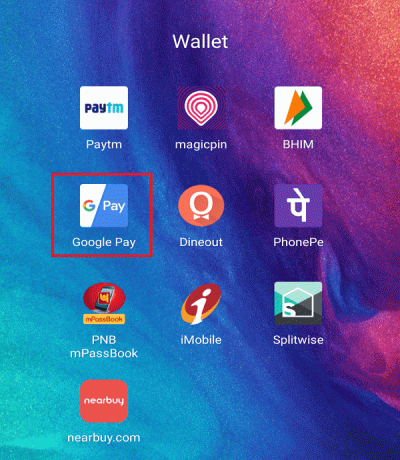
2. Κάντε κλικ στο εικονίδιο με τρεις κουκκίδες διαθέσιμο στην επάνω δεξιά γωνία της αρχικής οθόνης.

3. Θα εμφανιστεί ένα αναπτυσσόμενο μενού. Κάντε κλικ στο Ρυθμίσεις από αυτό.

4.Inside Settings, κάτω από το Ενότητα λογαριασμού, θα δείτε το προστέθηκε αριθμός κινητού. Ελέγξτε το, εάν είναι σωστό ή αν είναι λάθος, αλλάξτε το ακολουθώντας τα παρακάτω βήματα.
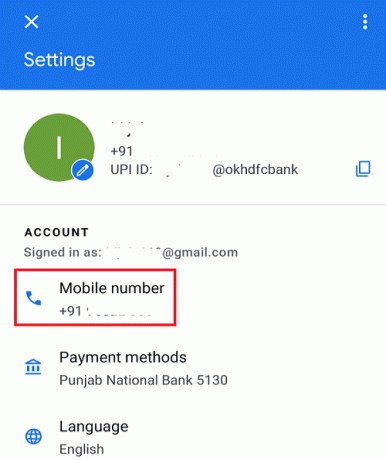
5. Πατήστε στον αριθμό κινητού. Θα ανοίξει μια νέα οθόνη.
6. Κάντε κλικ στο Αλλαγή αριθμού κινητού επιλογή.
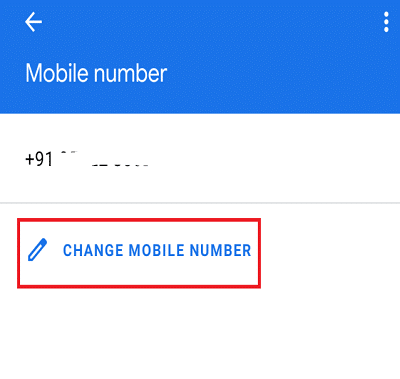
7.Εισαγάγετε το νέος αριθμός κινητού στον παρεχόμενο χώρο και κάντε κλικ στο επόμενο εικονίδιο διαθέσιμο στην επάνω δεξιά γωνία της οθόνης.
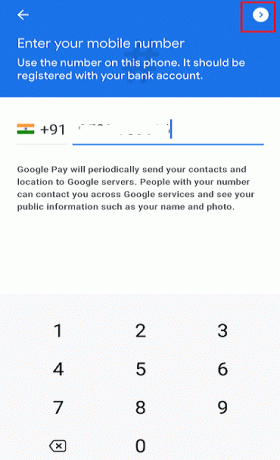
8.Θα λάβετε ένα OTP. Εισαγάγετε το OTP.

9.Μόλις επαληθευτεί το OTP σας, το Ο αριθμός που προστέθηκε πρόσφατα θα εμφανιστεί στον λογαριασμό σας.
Αφού ολοκληρώσετε τα παραπάνω βήματα, τώρα το Google Pay μπορεί να αρχίσει να λειτουργεί σωστά.
Μέθοδος 2: Φορτίστε τον αριθμό σας
Όπως όλοι γνωρίζουμε, το Google Pay χρησιμοποιεί έναν αριθμό κινητού τηλεφώνου για να συνδέσει τον τραπεζικό λογαριασμό με το Google Pay. Όταν θέλετε να συνδέσετε τον τραπεζικό σας λογαριασμό με το Google Pay ή θέλετε να αλλάξετε οποιαδήποτε πληροφορία, αποστέλλεται ένα μήνυμα στην τράπεζα και θα λάβετε OTP ή μήνυμα επιβεβαίωσης. Αλλά κοστίζει χρήματα για να στείλετε το μήνυμα στον τραπεζικό σας λογαριασμό. Έτσι, εάν δεν έχετε επαρκές υπόλοιπο στην κάρτα SIM, τότε το μήνυμά σας δεν θα σταλεί και δεν θα μπορείτε να χρησιμοποιήσετε το Google Pay.
Για να διορθώσετε αυτό το πρόβλημα, πρέπει να επαναφορτίσετε τον αριθμό σας και, στη συνέχεια, να χρησιμοποιήσετε το Google Pay. Μπορεί να αρχίσει να λειτουργεί καλά. Εάν εξακολουθεί να μην λειτουργεί, τότε μπορεί να οφείλεται σε ορισμένα ζητήματα δικτύου. Εάν συμβαίνει αυτό, προχωρήστε με τα επόμενα βήματα που αναφέρονται για να το επιλύσετε.
Μέθοδος 3: Ελέγξτε τη σύνδεσή σας στο δίκτυο
Είναι πιθανό το Google Pay να μην λειτουργεί λόγω του προβλήματος του δικτύου. Με τον έλεγχο του, το πρόβλημά σας μπορεί να επιλυθεί.
Εάν χρησιμοποιείτε δεδομένα κινητής τηλεφωνίας, τότε:
- Ελέγξτε αν σας απομένει υπόλοιπο δεδομένων. Εάν όχι, τότε πρέπει να επαναφορτίσετε τον αριθμό σας.
- Ελέγξτε τα σήματα του τηλεφώνου σας. Είτε λαμβάνετε το σωστό σήμα είτε όχι, εάν όχι, μεταβείτε σε Wi-Fi ή μετακινηθείτε σε μέρος με καλύτερη συνδεσιμότητα.
Εάν χρησιμοποιείτε Wi-Fi, τότε:
- Πρώτα απ 'όλα, ελέγξτε αν ο δρομολογητής λειτουργεί ή όχι.
- Εάν όχι, τότε απενεργοποιήστε το δρομολογητή και ξεκινήστε τον ξανά.
Μετά την ολοκλήρωση των παραπάνω βημάτων, το Google Pay μπορεί να αρχίσει να λειτουργεί σωστά και το πρόβλημά σας μπορεί να διορθωθεί.
Μέθοδος 4: Αλλάξτε την υποδοχή SIM
Αυτό είναι ένα πρόβλημα που οι άνθρωποι γενικά αγνοούν καθώς δεν φαίνεται να είναι πρόβλημα. Το πρόβλημα είναι η υποδοχή SIM στην οποία έχετε τοποθετήσει την SIM της οποίας ο αριθμός είναι συνδεδεμένος με τον τραπεζικό σας λογαριασμό. Ο αριθμός κινητού του λογαριασμού Google Pay θα πρέπει να βρίσκεται μόνο στην υποδοχή SIM 1. Αν είναι στη δεύτερη ή σε οποιαδήποτε άλλη υποδοχή, τότε σίγουρα θα δημιουργήσει πρόβλημα. Έτσι, αλλάζοντάς το στην υποδοχή SIM 1, μπορεί να το κάνετε επιδιορθώστε το πρόβλημα του Google Pay που δεν λειτουργεί.
Μέθοδος 5: Ελέγξτε τις Άλλες λεπτομέρειες
Μερικές φορές οι άνθρωποι αντιμετωπίζουν το πρόβλημα της επαλήθευσης του τραπεζικού τους λογαριασμού ή του λογαριασμού UPI. Ενδέχεται να αντιμετωπίσουν αυτό το πρόβλημα επειδή οι πληροφορίες που παρείχατε μπορεί να μην είναι σωστές. Έτσι, ελέγχοντας τα στοιχεία του τραπεζικού λογαριασμού ή τον λογαριασμό UPI, το πρόβλημα μπορεί να διορθωθεί.
Για να ελέγξετε τα στοιχεία του τραπεζικού λογαριασμού ή τα στοιχεία του λογαριασμού UPI ακολουθήστε τα παρακάτω βήματα:
1.Ανοίξτε το Google Pay.
2. Κάντε κλικ στο εικονίδιο με τρεις κουκκίδες διαθέσιμο στην επάνω δεξιά γωνία και επιλέξτε Ρυθμίσεις.


3.Στις Ρυθμίσεις, στην ενότητα Λογαριασμός, θα δείτε το Μέθοδοι πληρωμής. Κάντε κλικ σε αυτό.
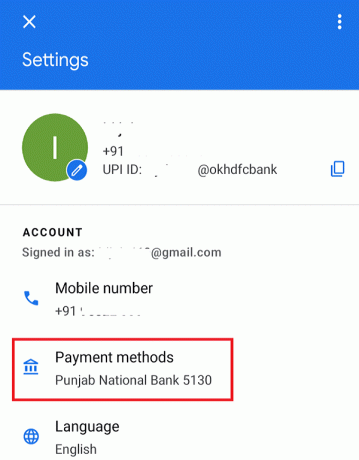
4.Τώρα στην ενότητα Τρόποι πληρωμής, κάντε κλικ στον τραπεζικό λογαριασμό που προστέθηκε.

5. Θα ανοίξει μια νέα οθόνη που θα περιέχει όλα τα στοιχεία του συνδεδεμένου τραπεζικού λογαριασμού σας. Βεβαιωθείτε ότι έχετε ελέγξει ότι όλες οι λεπτομέρειες είναι σωστές.
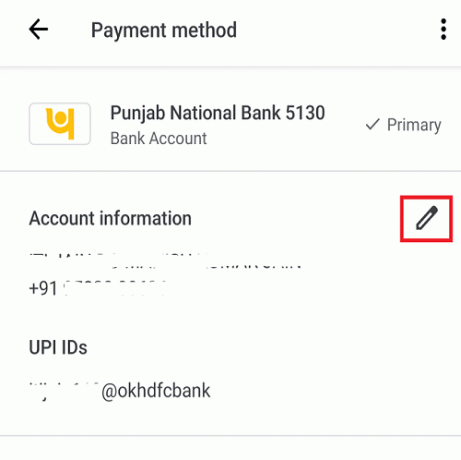
6.Εάν οι πληροφορίες είναι σωστές, προχωρήστε με τις περαιτέρω μεθόδους, αλλά εάν οι πληροφορίες είναι λανθασμένες, μπορείτε να τις διορθώσετε κάνοντας κλικ στο εικονίδιο στυλό διαθέσιμο δίπλα στα στοιχεία του τραπεζικού σας λογαριασμού.
Αφού διορθώσετε τις λεπτομέρειες, δείτε αν μπορείτε διορθώστε το πρόβλημα που δεν λειτουργεί το Google Pay.
Μέθοδος 6: Εκκαθαρίστε την προσωρινή μνήμη του Google Pay
Κάθε φορά που εκτελείτε το Google Pay, ορισμένα δεδομένα αποθηκεύονται στην κρυφή μνήμη, τα περισσότερα από τα οποία δεν είναι απαραίτητα. Αυτά τα περιττά δεδομένα αλλοιώνονται εύκολα, λόγω του οποίου το Google Pay σταματά να λειτουργεί σωστά ή αυτά τα δεδομένα εμποδίζουν την ομαλή λειτουργία του Google Pay. Επομένως, είναι απαραίτητο να διαγράψετε αυτά τα περιττά δεδομένα κρυφής μνήμης, ώστε το Google Pay να μην αντιμετωπίζει κανένα πρόβλημα.
Για να καθαρίσετε τα δεδομένα προσωρινής μνήμης του Google Pay, ακολουθήστε τα παρακάτω βήματα:
1.Πηγαίνετε στο Ρυθμίσεις του τηλεφώνου σας κάνοντας κλικ στο Ρυθμίσεις εικονίδιο.

2.Στην ενότητα Ρυθμίσεις, κάντε κύλιση προς τα κάτω και μεταβείτε στην επιλογή Εφαρμογές. Στην ενότητα Εφαρμογές κάντε κλικ στο Διαχείριση εφαρμογών επιλογή.

3.Θα βρείτε μια λίστα με τις εγκατεστημένες εφαρμογές. Ψάξτε για το Εφαρμογή Google Pay και κάντε κλικ σε αυτό.

4.Μέσα στο Google Pay, κάντε κλικ στο Επιλογή εκκαθάρισης δεδομένων στο κάτω μέρος της οθόνης.

5. Κάντε κλικ στο Εκκαθάριση προσωρινής μνήμης επιλογή εκκαθάρισης όλων των δεδομένων προσωρινής μνήμης του Google Pay.

6. Θα εμφανιστεί ένα αναδυόμενο παράθυρο επιβεβαίωσης. Κάνε κλικ στο κουμπί ΟΚ να συνεχίσει.
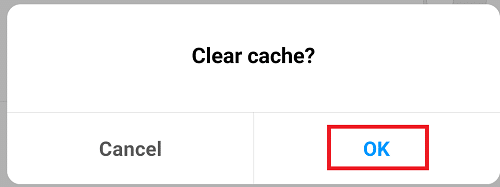
Αφού ολοκληρώσετε τα παραπάνω βήματα, δοκιμάστε ξανά να εκτελέσετε το Google Pay. Μπορεί να λειτουργεί καλά τώρα.
Μέθοδος 7: Διαγράψτε όλα τα δεδομένα από το Google Pay
Διαγράφοντας όλα τα δεδομένα του Google Pay και επαναφέροντας τις ρυθμίσεις της εφαρμογής, μπορεί να αρχίσει να λειτουργεί σωστά, καθώς αυτό θα διαγράψει όλα τα δεδομένα της εφαρμογής, τις ρυθμίσεις κ.λπ.
Για να διαγράψετε όλα τα δεδομένα και τις ρυθμίσεις του Google Pay ακολουθήστε τα παρακάτω βήματα:
1.Μεταβείτε στις ρυθμίσεις του τηλεφώνου σας κάνοντας κλικ στο Ρυθμίσεις εικόνισμα.
2. Κάτω από τις Ρυθμίσεις, κάντε κύλιση προς τα κάτω και μεταβείτε στην επιλογή Εφαρμογές. Στην ενότητα Εφαρμογές κάντε κλικ στο Διαχείριση εφαρμογών επιλογή.

3.Θα βρείτε μια λίστα με τις εγκατεστημένες εφαρμογές. Κάνε κλικ στο Εφαρμογή Google Pay.

5.Μέσα στο Google Pay, κάντε κλικ στο Καθαρισμός δεδομένων επιλογή.

6. Θα ανοίξει ένα μενού. Κάντε κλικ στο Εκκαθάριση όλων των δεδομένων επιλογή εκκαθάρισης όλων των δεδομένων προσωρινής μνήμης του Google Pay.

7. Θα εμφανιστεί ένα αναδυόμενο παράθυρο επιβεβαίωσης. Κάνε κλικ στο κουμπί ΟΚ να συνεχίσει.
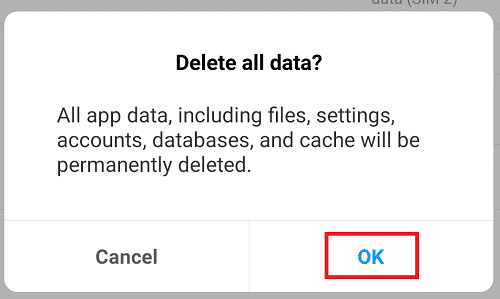
Αφού ολοκληρώσετε τα παραπάνω βήματα, δοκιμάστε ξανά να εκτελέσετε το Google Pay. Και αυτή τη φορά το Η εφαρμογή Google pay μπορεί να αρχίσει να λειτουργεί σωστά.
Μέθοδος 8: Ενημερώστε το Google Pay
Το πρόβλημα μη λειτουργίας του Google Pay μπορεί να οφείλεται στην παλιά εφαρμογή Google Pay. Εάν δεν έχετε ενημερώσει το Google Pay για μεγάλο χρονικό διάστημα, η εφαρμογή ενδέχεται να μην λειτουργεί όπως αναμένεται και για να επιλύσετε το πρόβλημα, πρέπει να ενημερώσετε την εφαρμογή.
Για να ενημερώσετε το Google Pay ακολουθήστε τα παρακάτω βήματα:
1.Πηγαίνετε στο Play store εφαρμογή κάνοντας κλικ στο εικονίδιο της.
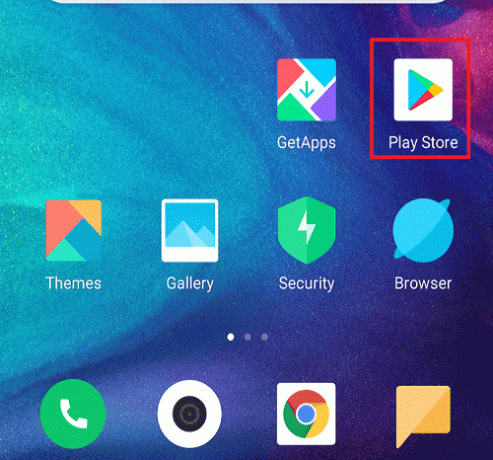
2. Κάντε κλικ στο τρεις γραμμές εικονίδιο διαθέσιμο στην επάνω αριστερή γωνία.
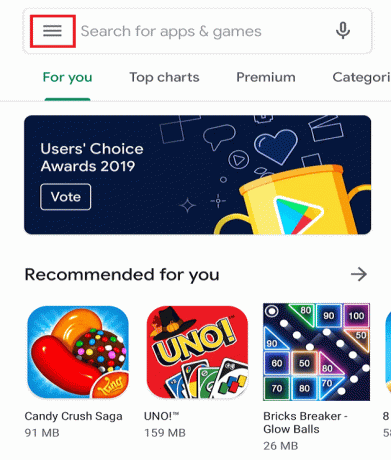
3. Κάντε κλικ στο Οι εφαρμογές και τα παιχνίδια μου επιλογή από το μενού.

4. Θα ανοίξει λίστα με όλες τις εγκατεστημένες εφαρμογές. Αναζητήστε την εφαρμογή Google Pay και κάντε κλικ στο Εκσυγχρονίζω κουμπί.
5. Αφού ολοκληρωθεί η ενημέρωση, επανεκκινήστε το τηλέφωνό σας.
Αφού ολοκληρώσετε τα παραπάνω βήματα, ενδέχεται να μπορέσετε να διορθώσετε το πρόβλημα που δεν λειτουργεί το Google Pay.
Μέθοδος 9: Ζητήστε από τον παραλήπτη να προσθέσει τραπεζικό λογαριασμό
Είναι πιθανό να στέλνετε χρήματα, αλλά ο παραλήπτης να μην λαμβάνει χρήματα. Αυτό το πρόβλημα μπορεί να προκύψει επειδή ο παραλήπτης δεν έχει συνδέσει τον τραπεζικό λογαριασμό του/της με το Google Pay του/της. Επομένως, ζητήστε του/της να συνδέσει τον τραπεζικό λογαριασμό με το Google Pay και, στη συνέχεια, προσπαθήστε ξανά να στείλετε χρήματα. Τώρα, το πρόβλημα μπορεί να διορθωθεί.
Μέθοδος 10: Επικοινωνήστε με την Εξυπηρέτηση Πελατών της Τράπεζάς σας
Ορισμένες τράπεζες δεν επιτρέπουν την προσθήκη του τραπεζικού λογαριασμού στο Google Pay ή τον περιορισμό της προσθήκης του λογαριασμού σε οποιοδήποτε πορτοφόλι πληρωμών. Έτσι, επικοινωνώντας με την εξυπηρέτηση πελατών της τράπεζας, θα μάθετε το ακριβές πρόβλημα για το οποίο το Google Pay σας δεν λειτουργεί. Εάν υπάρχει πρόβλημα περιορισμού τραπεζικού λογαριασμού, τότε πρέπει να προσθέσετε έναν λογαριασμό κάποιας άλλης τράπεζας.
Εάν υπάρχει κάποιο σφάλμα διακομιστή τράπεζας, τότε δεν μπορείτε να κάνετε τίποτα. Απλώς πρέπει να περιμένετε μέχρι ο διακομιστής να συνδεθεί ξανά ή να λειτουργήσει σωστά και να προσπαθήσετε ξανά μετά από κάποιο χρονικό διάστημα.
Μέθοδος 11: Επικοινωνήστε με το Google Pay
Εάν δεν λειτουργεί τίποτα, μπορείτε να λάβετε βοήθεια από το ίδιο το Google Pay. Υπάρχει ένα 'ΒοήθειαΗ επιλογή είναι διαθέσιμη στην εφαρμογή, μπορείτε να τη χρησιμοποιήσετε για να αναφέρετε το ερώτημά σας και θα απαντηθεί εντός 24 ωρών.
Για να χρησιμοποιήσετε την επιλογή Βοήθειας του Google Pay, ακολουθήστε τα παρακάτω βήματα:
1.Ανοίξτε το Google Pay και μετά κάντε κλικ στο εικονίδιο με τρεις κουκκίδες διαθέσιμο στην επάνω δεξιά γωνία της αρχικής οθόνης.

2. Θα ανοίξει ένα μενού. Κάντε κλικ στο Ρυθμίσεις από αυτό.

3.Στην ενότητα Ρυθμίσεις, κάντε κύλιση προς τα κάτω και αναζητήστε το Ενότητα πληροφοριών κάτω από το οποίο θα βρείτε το Βοήθεια & σχόλια επιλογή. Κάντε κλικ σε αυτό.

4. Επιλέξτε τη σωστή επιλογή για να λάβετε βοήθεια ή εάν δεν μπορείτε να βρείτε κάποια επιλογή που να ταιριάζει με το ερώτημά σας, κάντε απευθείας κλικ στο Επικοινωνία κουμπί.

5. Το Google Pay θα απαντήσει στο ερώτημά σας εντός 24 ωρών.
Συνιστάται:
- Πώς να μετατρέψετε PNG σε JPG χωρίς απώλεια ποιότητας
- Τι είναι η διαδικασία dwm.exe (Desktop Window Manager);
Ας ελπίσουμε ότι, χρησιμοποιώντας οποιαδήποτε από τις παραπάνω μεθόδους/συμβουλές θα μπορέσετε Διορθώστε ότι το Google Pay δεν λειτουργεί πρόβλημα στη συσκευή σας Andriod. Αλλά αν εξακολουθείτε να έχετε απορίες, μην ανησυχείτε, απλώς αναφέρετέ τις στην ενότητα των σχολίων και θα επικοινωνήσουμε μαζί σας.